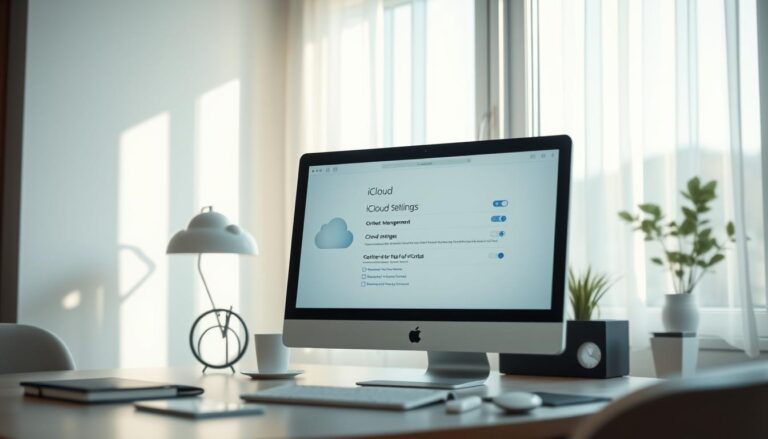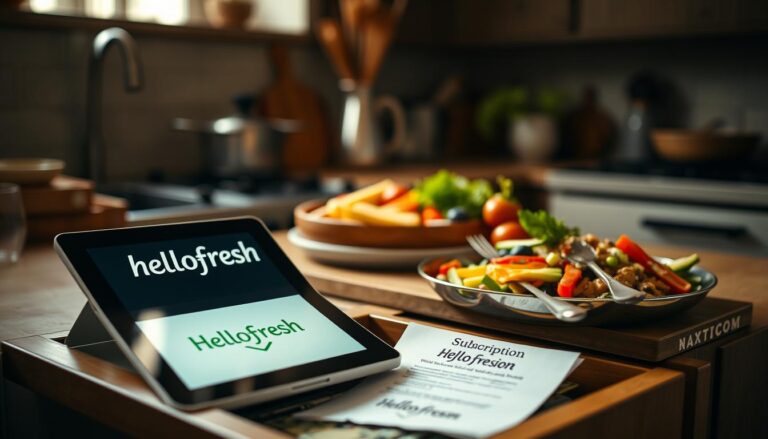Gelöschte WhatsApp Chats wiederherstellen Guide
Wussten Sie, dass WhatsApp jede Nacht um 2 Uhr ein Backup macht? Diese Funktion hilft, viele WhatsApp-Nachrichten zu retten. Gelöschte Nachrichten können oft innerhalb von 24 Stunden gerettet werden, bevor ein neues Backup erstellt wird.
In diesem Guide zeigen wir Ihnen, wie Sie WhatsApp Chats retten können. Es spielt keine Rolle, ob Sie ein Android-Handy oder ein iPhone haben. Tools wie der CopyTrans Shelbee sind dabei sehr nützlich.
Wir erklären alles von der Nachrichtenrettung bis zur Nutzung von Drittanbieter-Software. Sie erfahren, wie Sie verlorene Nachrichten und Fotos wiederbekommen. Ob Sie lokale oder Cloud-Backups nutzen oder Apps wie den Total Commander, dieser Guide hilft Ihnen.
Seien Sie bereit, Ihre WhatsApp Chats zu retten und Erinnerungen wiederherzustellen. Beachten Sie unsere Anleitungen und Tools für die Wiederherstellung. Bleiben Sie dran und lernen Sie mehr!
Wie kann ich gelöschte WhatsApp wiederherstellen
Es gibt Wege, um gelöschte WhatsApp-Nachrichten zurückzubekommen. Hier zeige ich dir, wie es geht:
WhatsApp Backup prüfen
Zuerst solltest du schauen, ob es ein aktuelles Backup gibt. WhatsApp macht automatisch jeden Tag ein Backup und speichert es auf der SD-Karte. Es hält die Backups der letzten sieben Tage vor:
- Öffne WhatsApp und wähle „Einstellungen“.
- Geh zu „Chats“ und dann zu „Chat-Backup“.
- Prüfe das Datum des letzten Backups.
WhatsApp deinstallieren und neu installieren
Hast du ein Backup, kannst du WhatsApp neu installieren. Dabei musst du aber wissen, dass Nachrichten, die nach dem Backup geschrieben wurden, weg sein könnten:
- Lösche WhatsApp von deinem Telefon.
- Installiere es neu aus dem Google Play Store.
- Gib deine Telefonnummer ein.
Backup wiederherstellen bestätigen
Bei der Neuinstallation fragt WhatsApp, ob du das Backup zurückholen willst. Sag ja, um deine Nachrichten zu bekommen:
Wähle „Wiederherstellen“ und warte bis alles fertig ist. Deine Nachrichten sind dann wieder da und du kannst alles lesen.
Um deine Daten sicher zu halten, rate ich dir, regelmäßig Backups zu machen. Damit kannst du bei Datenverlust schnell reagieren und deine Chats retten.
WhatsApp Nachrichten wiederherstellen auf Android
Auf Android-Geräten können Nutzer ihre WhatsApp Nachrichten leicht wiederherstellen. Man kann lokale WhatsApp Backups oder Google Drive WhatsApp Backups nutzen. Im Jahr 2023 führte WhatsApp neue Features ein, wie „Channels“ berichtet Business Insider.
WhatsApp erstellt täglich Backups, die für 7 Tage gespeichert werden, wenn sie nicht mit Google Drive synchronisiert sind. Um Nachrichten wiederherzustellen, sollte man regelmäßig prüfen und aktualisieren. Apps wie „Notification History Log“ und „Notisave“ bieten ein zusätzliches Sicherheitsnetz, indem sie Kopien aller Nachrichten speichern.
Lokales Backup nutzen
Ein lokales Backup findet man im „Databases“-Ordner. Der Pfad lautet „WhatsApp | Databases“. Bevor man WhatsApp neu installiert, muss man die Datei umbenennen. Programme wie FoneLab helfen dabei, aber oft zeigen sie nur wenige Chats in der Gratis-Version.
- Öffne den Dateimanager und navigiere zu „WhatsApp | Databases“.
- Suche die zuletzt erstellte Backup-Datei „msgstore-JJJJ-MM-TT.1.db.crypt14“.
- Benenne die Datei um, zum Beispiel in „msgstore.db.crypt14“.
- Deinstalliere und installiere WhatsApp neu.
- Folge den Anweisungen zur Wiederherstellung des Backups.
Google Drive Backup nutzen
Über Google Drive wiederherzustellen, ist effektiv, besonders bei regelmäßigen Backups. Man muss sich verifizieren und dem Backup-Prozess zustimmen. Nachdem WhatsApp neu installiert wurde, soll man sein Google-Konto verlinken. Danach kann das Google Drive WhatsApp Backup wiederhergestellt werden.
- Lösche die WhatsApp-App von deinem Gerät.
- Installiere die App neu aus dem Google Play Store.
- Öffne WhatsApp und verifiziere deine Telefonnummer.
- Stimme der Wiederherstellung des Google Drive Backups zu.
- Warne, dass das Gerät genug Speicherplatz für die Wiederherstellung hat.
Mit diesen Schritten werden alle Nachrichten und Medien aus dem Backup wiederhergestellt. Es ist ratsam, Backups auf einer SD-Karte zu speichern. Regelmäßiges Aktualisieren und Sichern dieser Daten sorgt für eine problemlose Wiederherstellung.
Gelöschte WhatsApp Bilder wiederherstellen
Es gibt verschiedene Wege, um gelöschte WhatsApp Bilder zurückzubekommen. Du kannst ein Backup nutzen, das auf Android und iOS funktioniert. Es gibt auch spezielle Tools von anderen Anbietern, die helfen.
Bilder aus dem Backup wiederherstellen
WhatsApp macht automatisch Backups von Chats und Bildern. Diese kannst du verwenden, um Bilder wiederzukriegen. So geht’s:
- Öffne den Ordner “Interner Speicher/WhatsApp/Media/WhatsApp Images/” auf deinem Handy. Da findest du die Bilder.
- Wenn ein Backup da ist, deinstalliere WhatsApp und installiere es wieder, um die Backup-Daten zu nutzen.
- Bei der Einrichtung wähle die Option, das Backup wiederherzustellen.
Denk daran, dass Daten, die nach dem letzten Backup kamen, verloren gehen können. Diese Methode geht bei Android und iOS.
Bilder von Drittanbieter-Tools wiederherstellen
Ohne Backup kann man trotzdem gelöschte WhatsApp-Bilder retten. Benutze dafür Tools von anderen Anbietern, wie Recuva. Sie sind darauf ausgelegt, Daten zurückzuholen. Hier sind die Schritte:
- Download und installiere das Programm Recuva auf deinem Computer.
- Verbinde dein Handy mit dem Computer und öffne die Software.
- Folge den Anweisungen, um gelöschte Bilder zu suchen und wiederherzustellen.
Die Chance, Bilder zu retten, ist groß, wenn das Handy danach nicht viel benutzt wurde. Diese Tools sind eine gute Lösung, falls kein Backup existiert.
WhatsApp Chats wiederherstellen auf iPhone
Nutzer, die ihre WhatsApp Nachrichten am iPhone wiederherstellen möchten, haben verschiedene Optionen. Es gibt keine direkte Wiederherstellungsfunktion, aber effektive Methoden existieren.
Über iCloud Backup wiederherstellen
Zuerst prüfen Sie, ob ein iCloud-Backup in WhatsApp vorhanden ist. Das ist wichtig für die Wiederherstellung.
Folgen Sie diesen Schritten:
- Öffnen Sie WhatsApp und gehen Sie zu „Einstellungen“ > „Chats“ > „Chat-Backup“.
- Klicken Sie auf „Backup jetzt erstellen“, um ein aktuelles Backup zu erstellen, wenn noch keines vorhanden ist.
- Deinstallieren Sie WhatsApp von Ihrem iPhone und installieren Sie es erneut aus dem App Store.
- Melden Sie sich mit Ihrer Telefonnummer an und folgen Sie den Anweisungen zur Wiederherstellung des iCloud WhatsApp Backups.
iTunes Backup zur Wiederherstellung nutzen
Eine weitere Option ist die Nutzung von iTunes Backups. Dabei werden alle iPhone-Daten zurückgesetzt.
- Verbinden Sie Ihr iPhone mit Ihrem Computer und öffnen Sie iTunes.
- Wählen Sie Ihr Gerät aus und klicken Sie auf „Backup wiederherstellen“.
- Wählen Sie das relevante Backup aus, das Ihre WhatsApp-Daten enthält, und bestätigen Sie die Wiederherstellung.
CopyTrans Shelbee nutzen
CopyTrans Shelbee ermöglicht eine selektive Wiederherstellung über iTunes. Es überschreibt keine anderen Inhalte auf dem iPhone.
- Laden Sie CopyTrans Shelbee herunter und installieren Sie es auf Ihrem Computer.
- Starten Sie das Programm und verbinden Sie Ihr iPhone mit dem Computer.
- Folgen Sie den Anweisungen zur selektiven Wiederherstellung und wählen Sie die WhatsApp-Daten zur Wiederherstellung aus.
Diese Methoden helfen iPhone-Nutzern, ihre WhatsApp-Chats zu sichern und bei Bedarf wiederherzustellen.
Gelöschte WhatsApp Kontakte wiederherstellen
Gelöschte WhatsApp-Kontakte kannst du auf unterschiedliche Arten zurückholen. Oft sind sie nicht wirklich weg, sondern unsichtbar. WhatsApp verwendet deine Smartphone-Kontaktliste. Daher können manchmal Probleme auftreten.
Ein üblicher Weg, Kontakte zurückzubekommen, ist das Aktualisieren der Liste auf deinem Gerät und in WhatsApp. Bei Android aktualisieren sich Kontakte oft von selbst mit den Google-Servern. Ist der Kontakt nicht länger als 30 Tage gelöscht, kann er wiederhergestellt werden. Gelöschte Kontakte findest du im Mülleimer der Google-Kontakte-App.
Benutzt du WhatsApp auf dem iPhone, muss WhatsApp Zugriff auf deine Kontakte haben. Einen endgültig gelöschten Kontakt bekommst du nur aus einem Backup zurück. Dies geht über Google Drive oder iCloud, falls verfügbar. Das Wiederherstellen von einem Backup löscht aber alle bestehenden Daten.
Das WhatsApp Kontakte Wiederherstellungstool hilft, wenn du Backups gespeichert hast. WhatsApp ist sehr beliebt, deshalb verwenden viele dieses Tool. Nach der Wiederherstellung siehst du die Kontakte normalerweise sofort in WhatsApp. Wenn nicht, synchronisiere deine Kontaktliste manuell.
Um gelöschte WhatsApp Kontakte wiederherzustellen, folge diesen Schritten:
- Öffne die Systemeinstellungen deines Android-Geräts.
- Gehe zu „Google > Alle Dienste > Einrichten & wiederherstellen“.
- Wähle „Kontakte wiederherstellen“.
- Google erkennt und fügt fehlende Kontakte automatisch hinzu.
- Aktualisiere die Kontakte in WhatsApp, um sie zu synchronisieren.
Diese Schritte helfen dir, gelöschte WhatsApp Kontakte zu retten. Dies funktioniert sowohl auf Android als auch auf iOS.
Archivierte WhatsApp Chats wiederherstellen
Archivierte WhatsApp Chats zurückzuholen ist einfach. Es funktioniert auf Android- und iOS-Geräten. Die Methoden unterscheiden sich je nach Plattform ein wenig.
Archivierte Chats auf Android wiederherstellen
Um archivierte Nachrichten auf Android zurückzuholen, machen Sie Folgendes:
- Öffnen Sie die WhatsApp-App und tippen Sie auf „Archiviert“.
- Drücken Sie lange auf den gewünschten Chat.
- Klicken Sie auf das entsprechende Symbol, um die Archivierung aufzuheben.
- Danach finden Sie die Chats wieder im normalen Chatverzeichnis.
Archivierte Chats auf iPhone wiederherstellen
Auch iPhone-Benutzer können leicht archivierte Chats wiederherstellen:
- Starten Sie WhatsApp und scrollen Sie zum Ende Ihrer Chats.
- Tippen Sie auf „Archivierte Chats“ um sie zu sehen.
- Streichen Sie über den Chat, den Sie wiederhaben möchten.
- Wählen Sie „Archivierung rückgängig“, um den Chat zurückzuholen.
Android- und iOS-Benutzer können so ihre archivierten Nachrichten wieder aktivieren. Archivierte Chats zurückzuholen erfordert ein paar Schritte. Doch es ist für alle Nutzer machbar.
Fazit
WhatsApp-Nachrichten sind sehr wichtig. Sie werden täglich von Milliarden Menschen genutzt. Wir haben verschiedene Backup-Lösungen und Tools zur Datenwiederherstellung besprochen. Android-Nutzer können lokale Backups und Google Drive nutzen. iPhone-Nutzer haben iCloud und iTunes zur Verfügung.
Die Wiederherstellung von Daten kann unterschiedlich sein. Android-Benutzer haben zwei Hauptmethoden: Lokales Backup und Google Drive. iPhone-Benutzer benutzen iCloud und iTunes. Tools wie iMyFone ChatsBack sind auch nützlich. Sie helfen, wenn keine Backups existieren. Diese Tools stellen Nachrichten, Bilder, Videos und Kontakte wieder her.
Das vorherige Sichern von Daten ist wichtig. WhatsApp macht automatische lokale Backups um 2 Uhr morgens. Nutzer sollten diese Funktion aktiv nutzen. Regelmäßiges Sichern erhöht die Chance auf erfolgreiche Wiederherstellung. Tools wie iMyFone ChatsBack bieten zusätzliche Sicherheit. Sie haben umfassende Optionen zur Wiederherstellung.
Zum Schluss ist die richtige Nutzung von Backups und Tools wichtig. Eine Kombination aus lokalen Backups, Cloud-Backups und Software hilft. So können Nutzer Datenverluste vermeiden und ihre Nachrichten sowie Medien schützen.